Vous souhaitez sauvegarder la base de données de votre site et la transférer vers un autre site ? Ce didacticiel fournit des instructions étape par étape sur la manière de procéder efficacement. Veuillez noter que ces instructions se concentrent spécifiquement sur les actions liées à la base de données. Pour éviter tout problème potentiel, assurez-vous que la synchronisation des fichiers et de la base de données est parfaite. Procédez avec prudence et confirmez l'intégrité de vos fichiers et de votre base de données au fur et à mesure que vous avancez.
Création de sauvegardes de la base de données
Commencez par créer une nouvelle sauvegarde en vous rendant dans Duplicator Pro " Sauvegardes et cliquez sur le bouton Ajouter un nouveau.
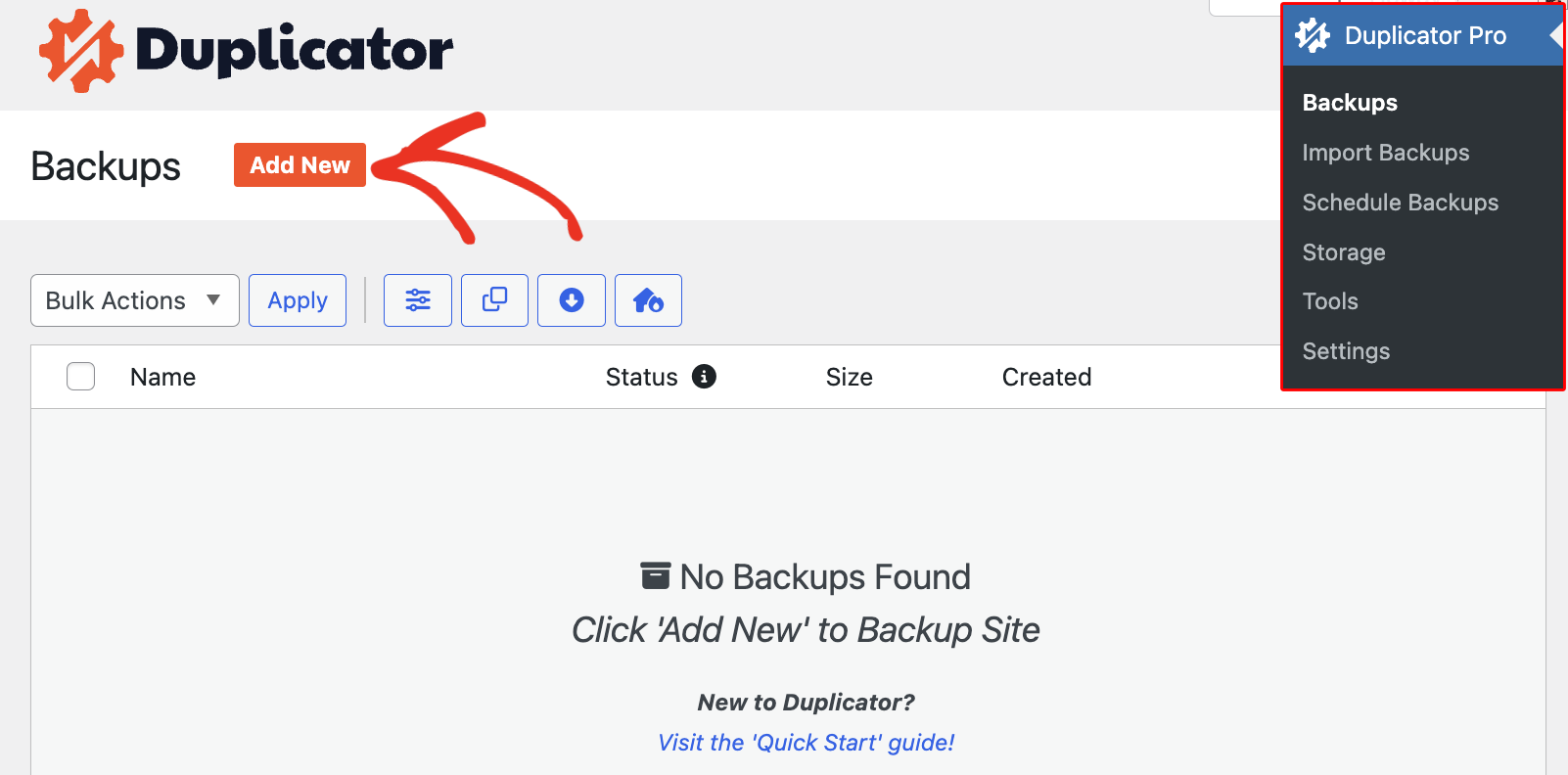
Nommez la sauvegarde, passez à la section Sauvegarde et sélectionnez l'onglet Base de données uniquement :
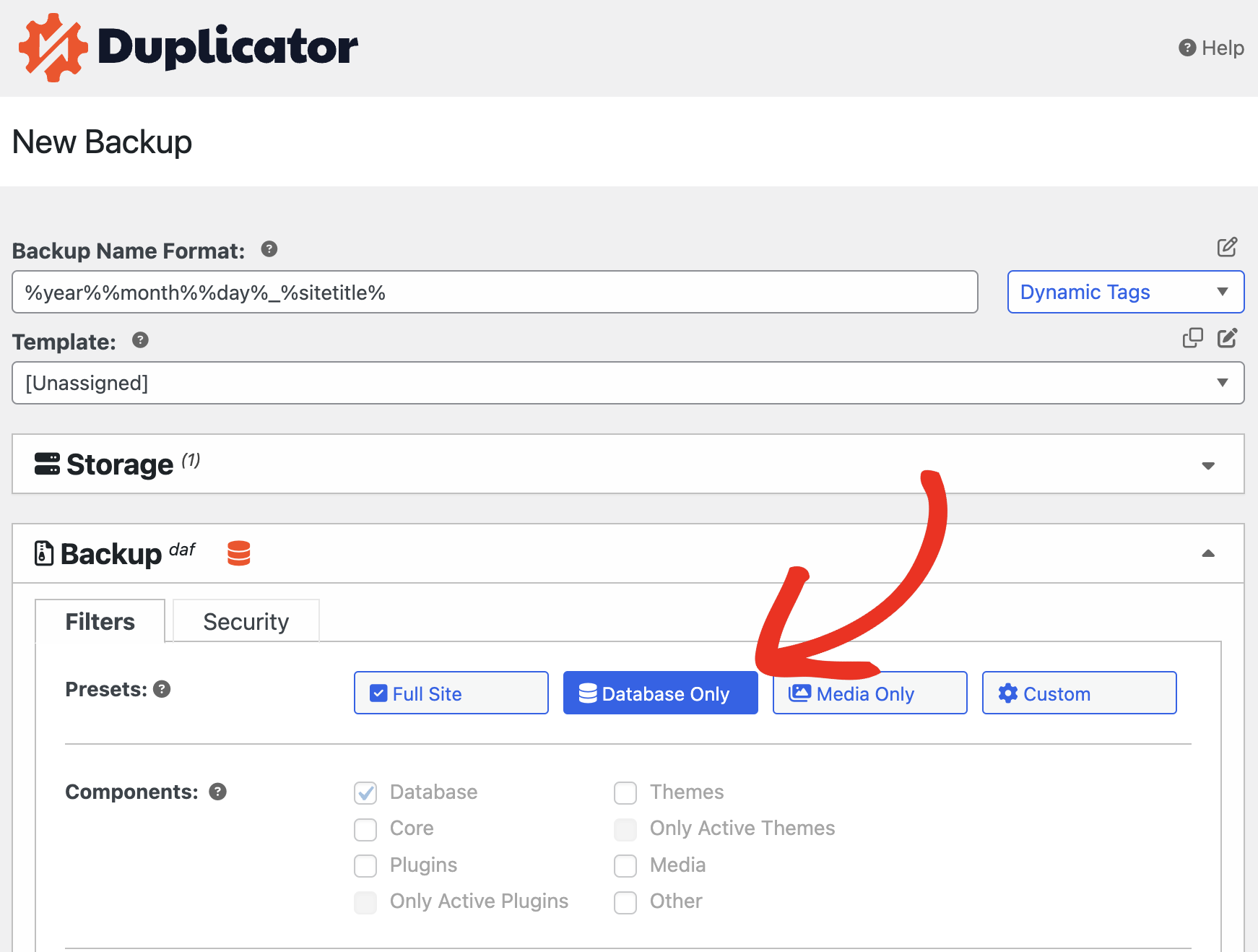
Vous pouvez également exclure les tables de votre choix de la sauvegarde. Cette fonction est disponible dans l'onglet suivant Base de données, où vous pouvez exclure des fichiers et des tables de base de données spécifiques en activant le filtre :
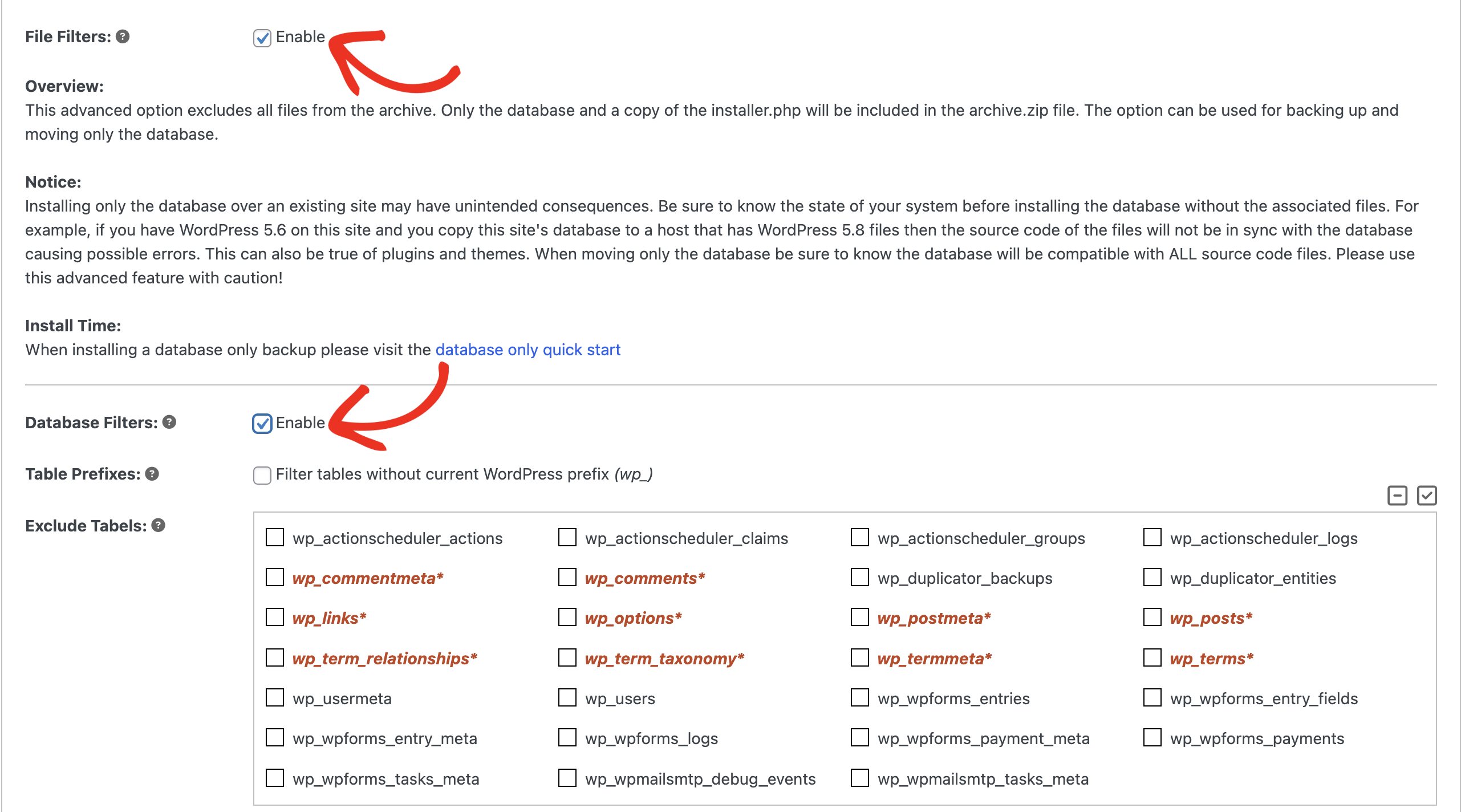
Au bas de la page, cliquez sur Suivant et poursuivez le processus d'analyse de la sauvegarde de votre base de données :
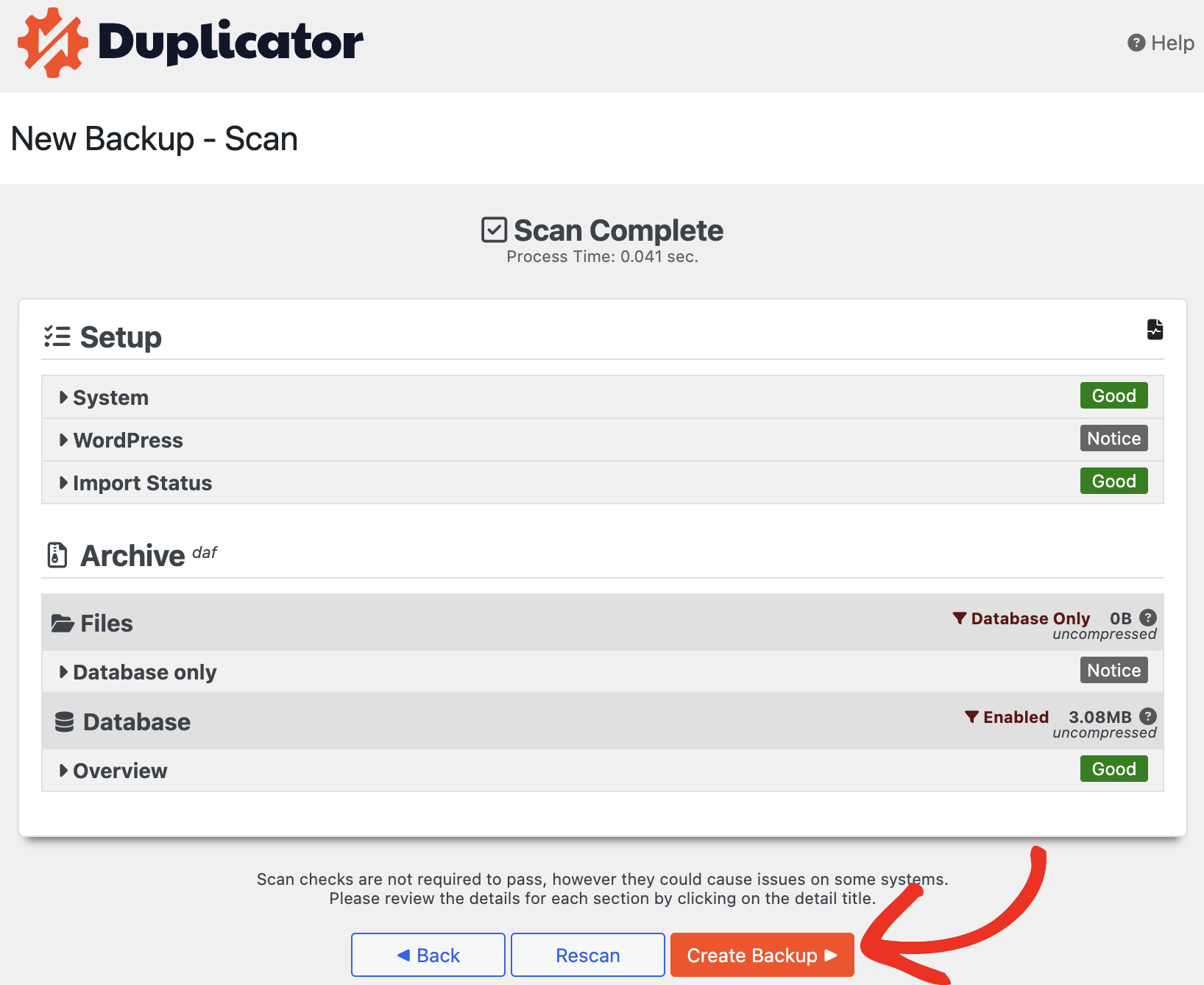
Une fois que votre sauvegarde a été scannée avec succès, allez-y et créez la sauvegarde. Ce processus prendra quelques minutes et la sauvegarde de votre base de données sera prête.
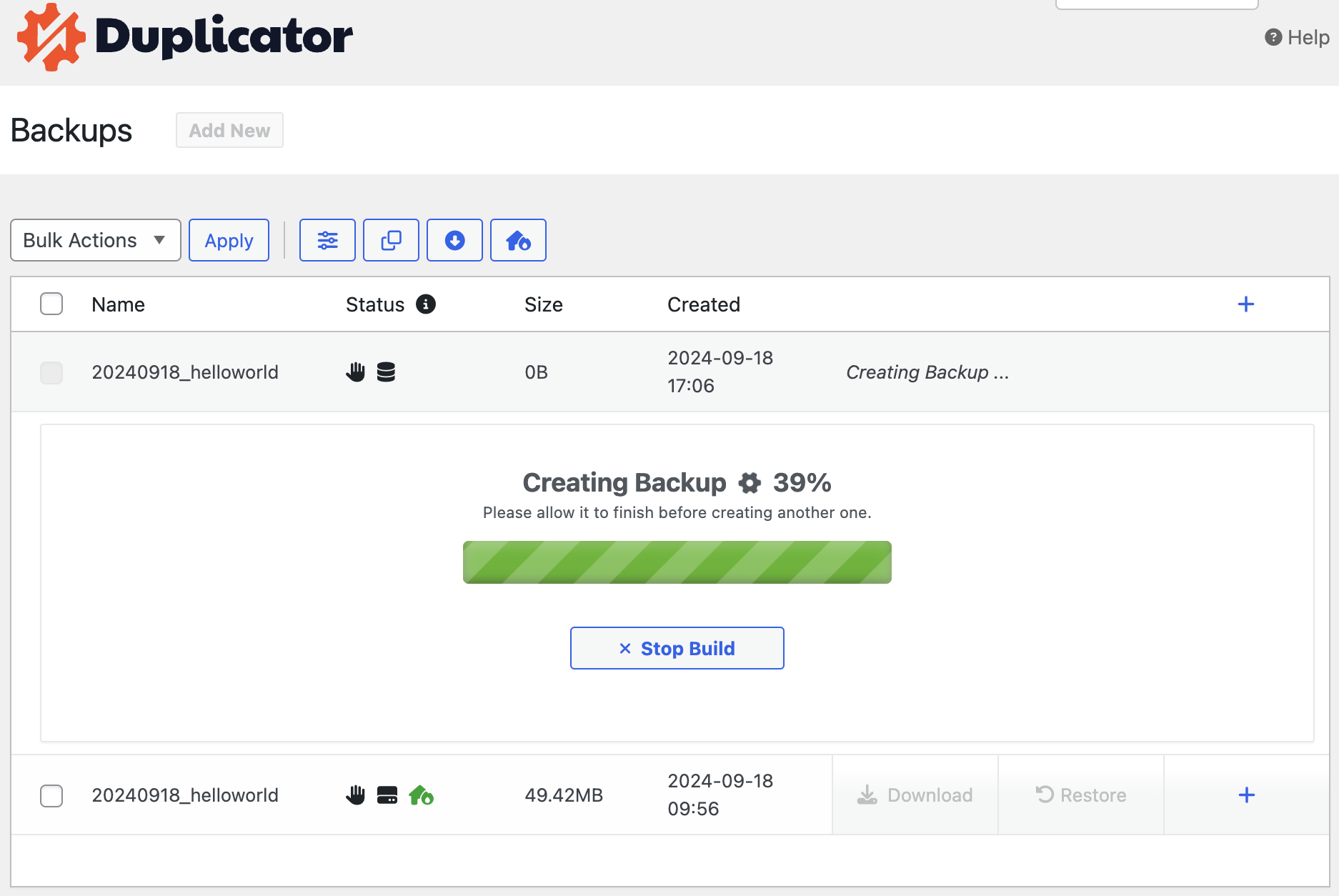
Maintenant, vous verrez la sauvegarde de la base de données sous Sauvegardes, d'où vous pouvez télécharger la sauvegarde :
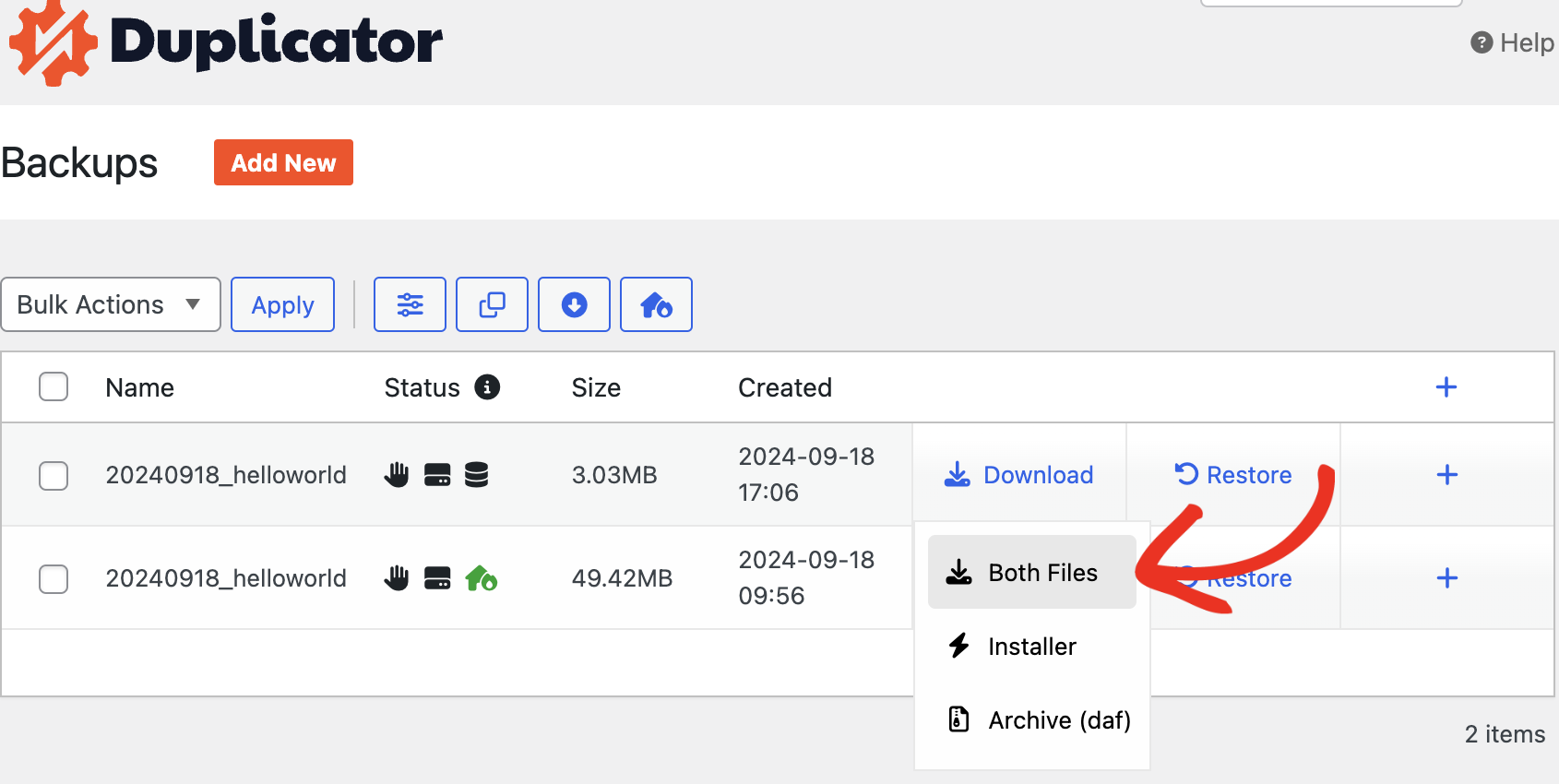
Importer votre sauvegarde sur le site de destination
Si vous utilisez la version Lite de Duplicator, veuillez consulter ce guide pour Transférer la sauvegarde en collant manuellement les fichiers téléchargés dans le répertoire racine de votre site de destination.
Pour Duplicator Pro, naviguez vers le site de destination et Importer la sauvegarde.
Assurez-vous que la version licenciée du plugin Duplicator Pro est installée sur votre site de destination. Pour importer la sauvegarde, allez dans Duplicator Pro " Importer des sauvegardes, et sélectionnez Fichier ou glissez-déposez le fichier [archive.daf] ou [archive.zip] téléchargé depuis votre ordinateur :
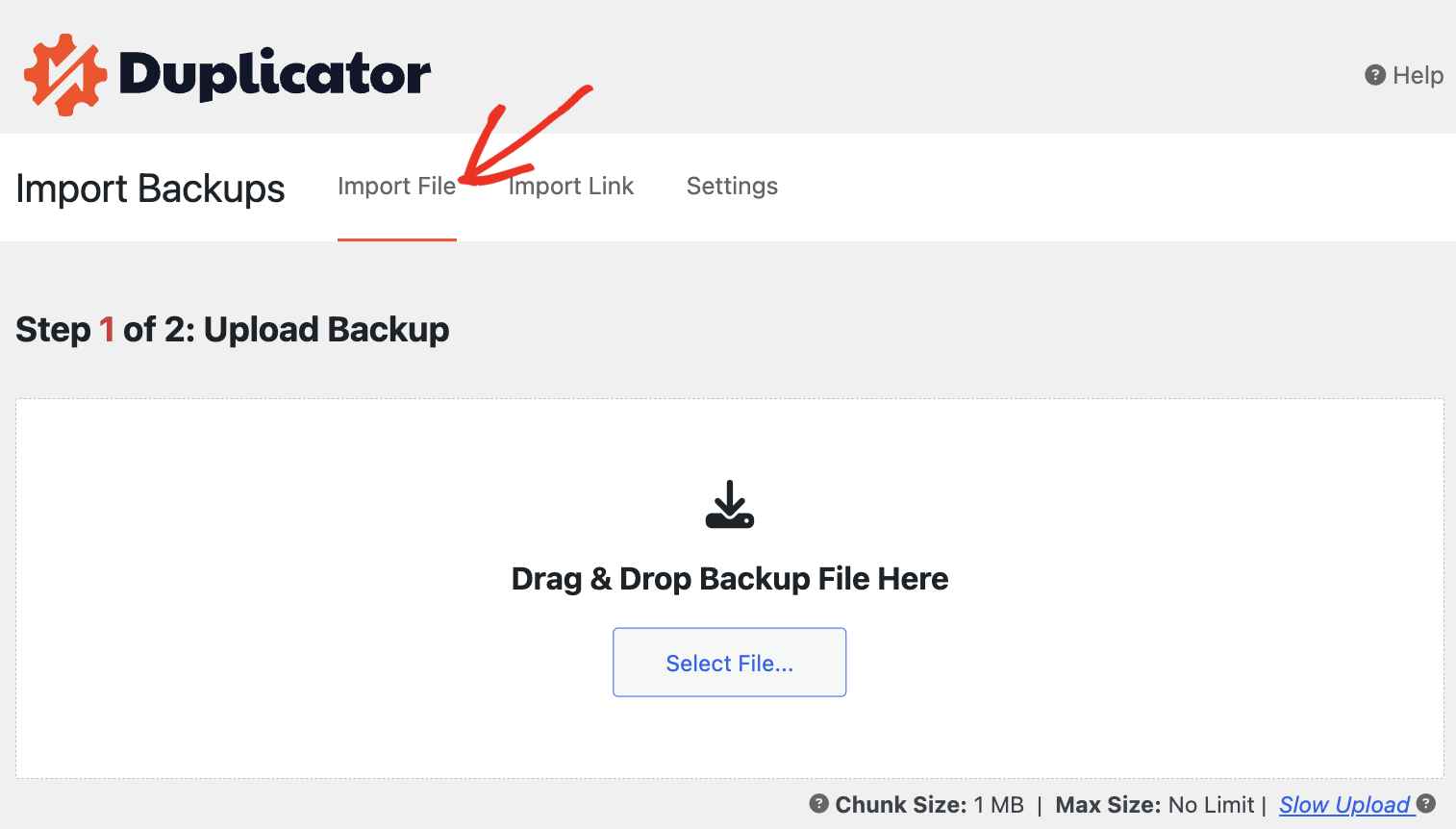
Veillez à définir un point de récupération et à copier l'URL dans une note sûre afin de rétablir la version précédente de votre site web en cas de problème au cours du processus de migration.
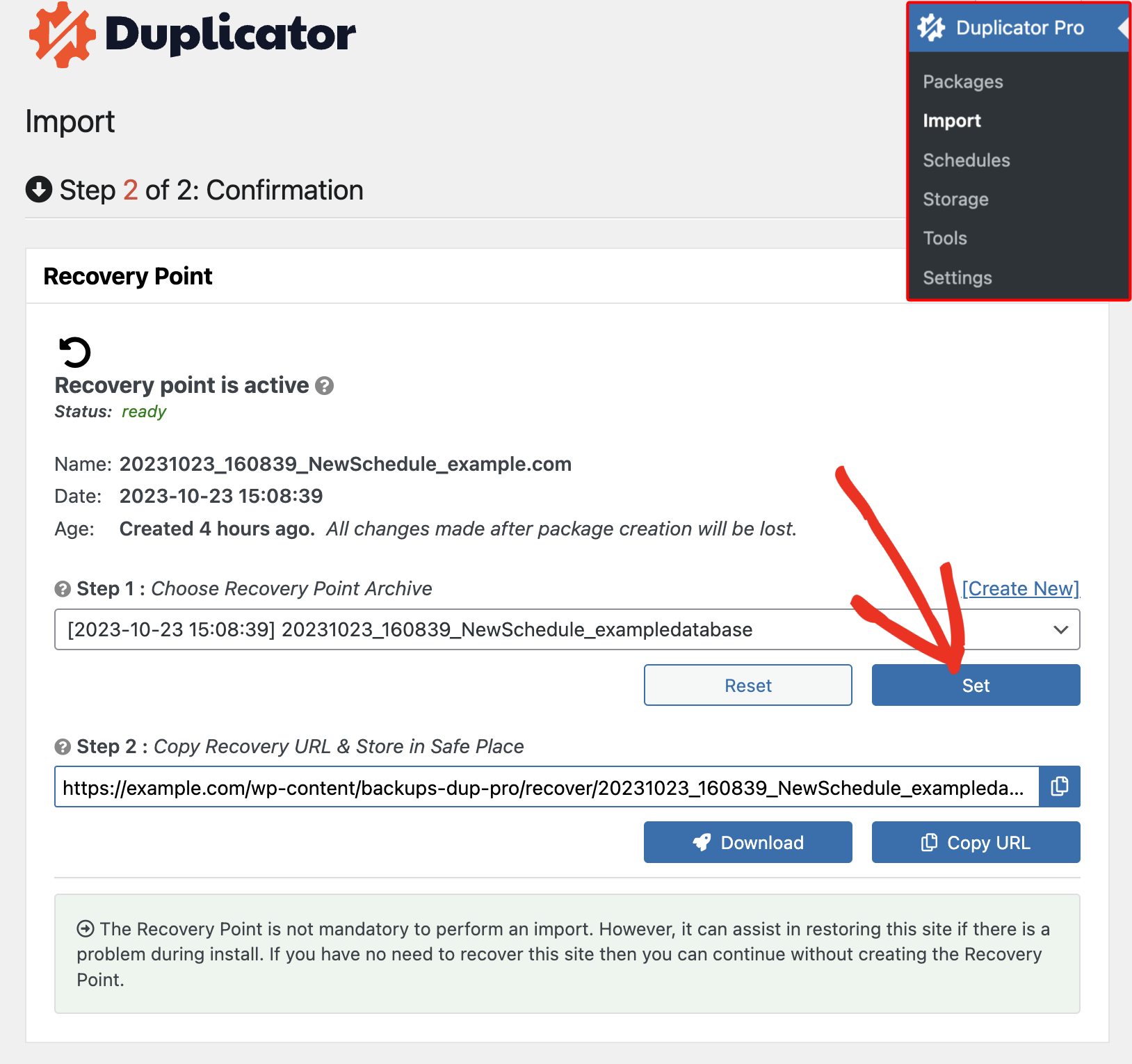
En bas de la page, vous pouvez cliquer sur Lancer l'installateur:
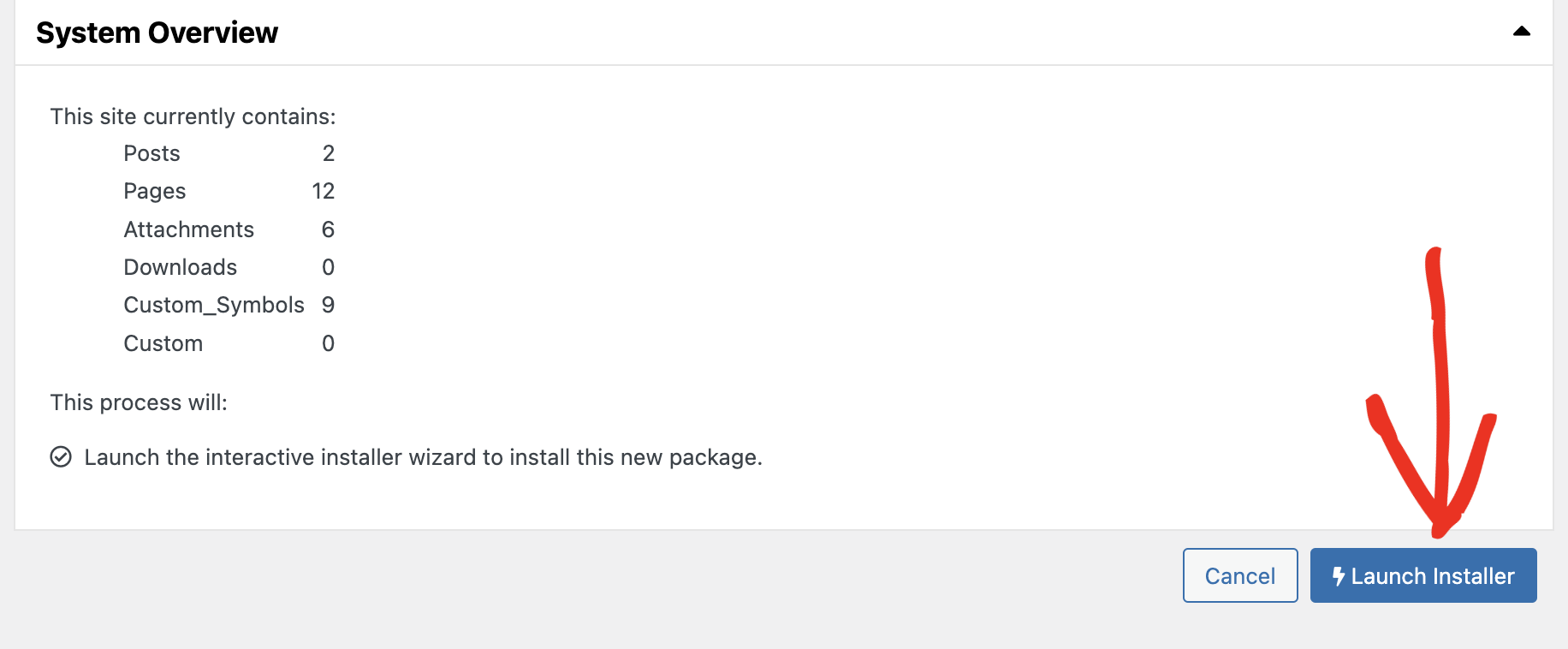
Le lancement du programme d'installation déclenche la validation du système:
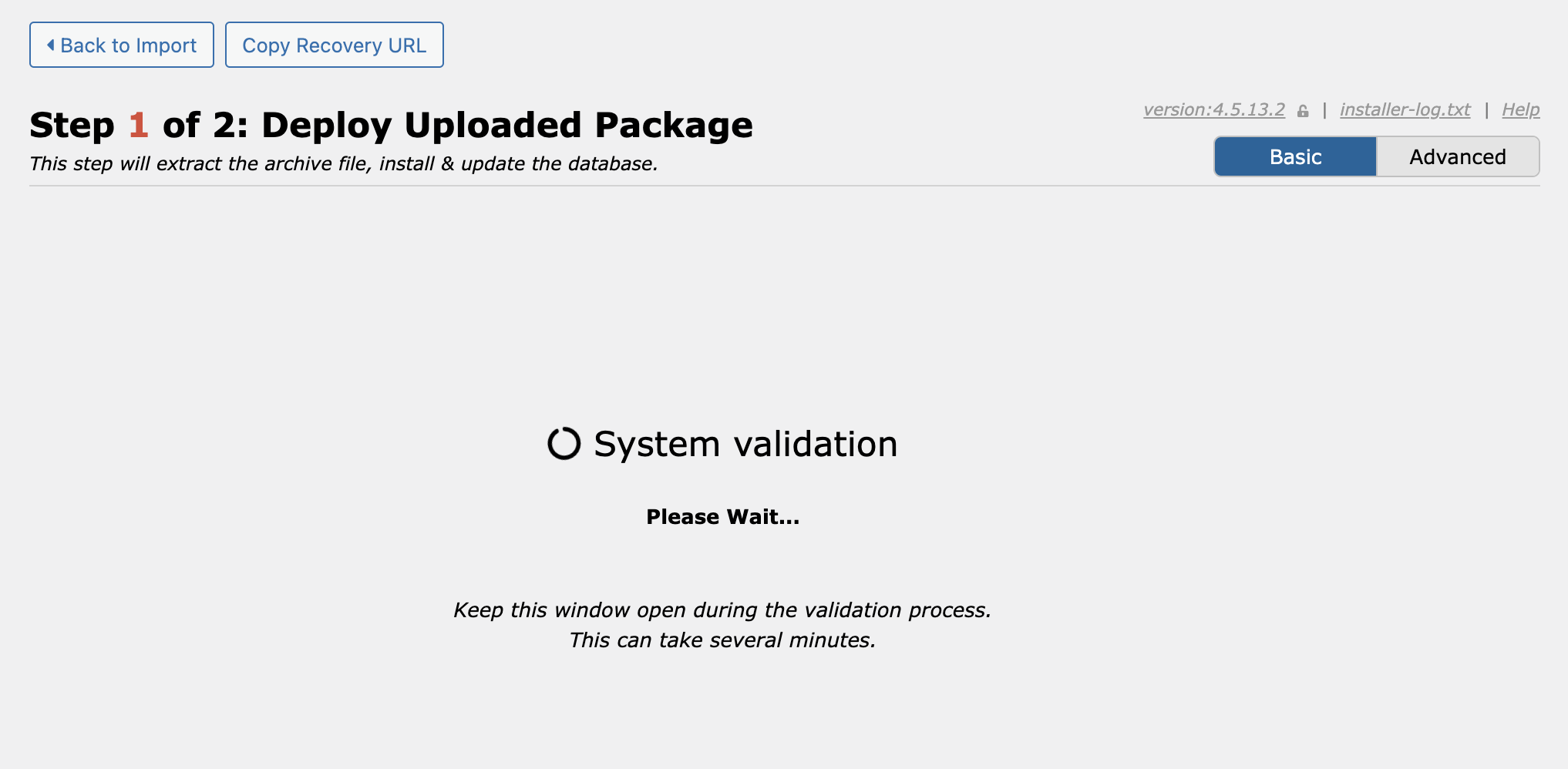
Descendez jusqu'au bas de la page, acceptez les conditions et les avis et cliquez sur Suivant :
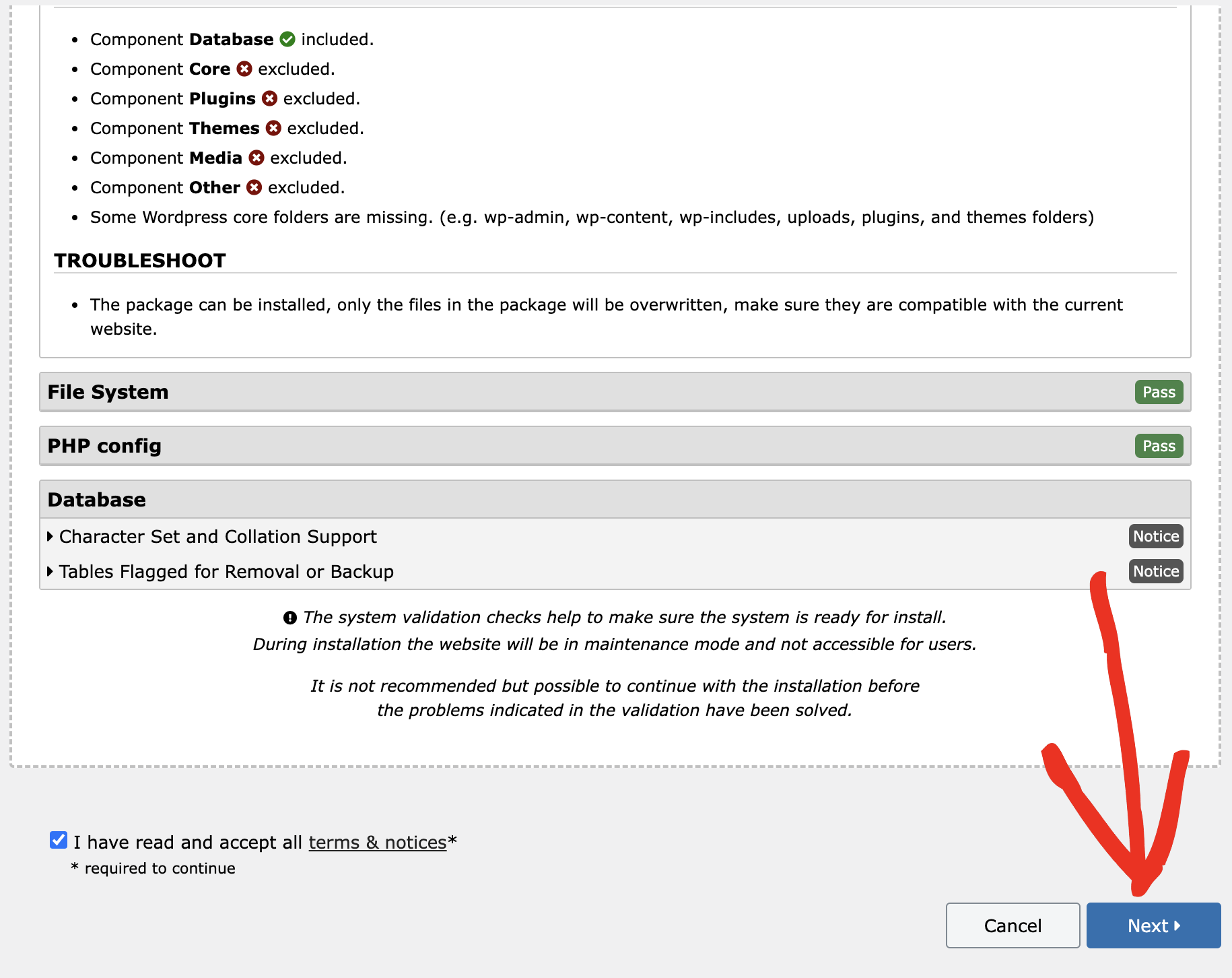
Une fenêtre de confirmation d'installation s'affiche. Vérifiez les paramètres de votre site et de votre base de données. Puis cliquez sur OK:
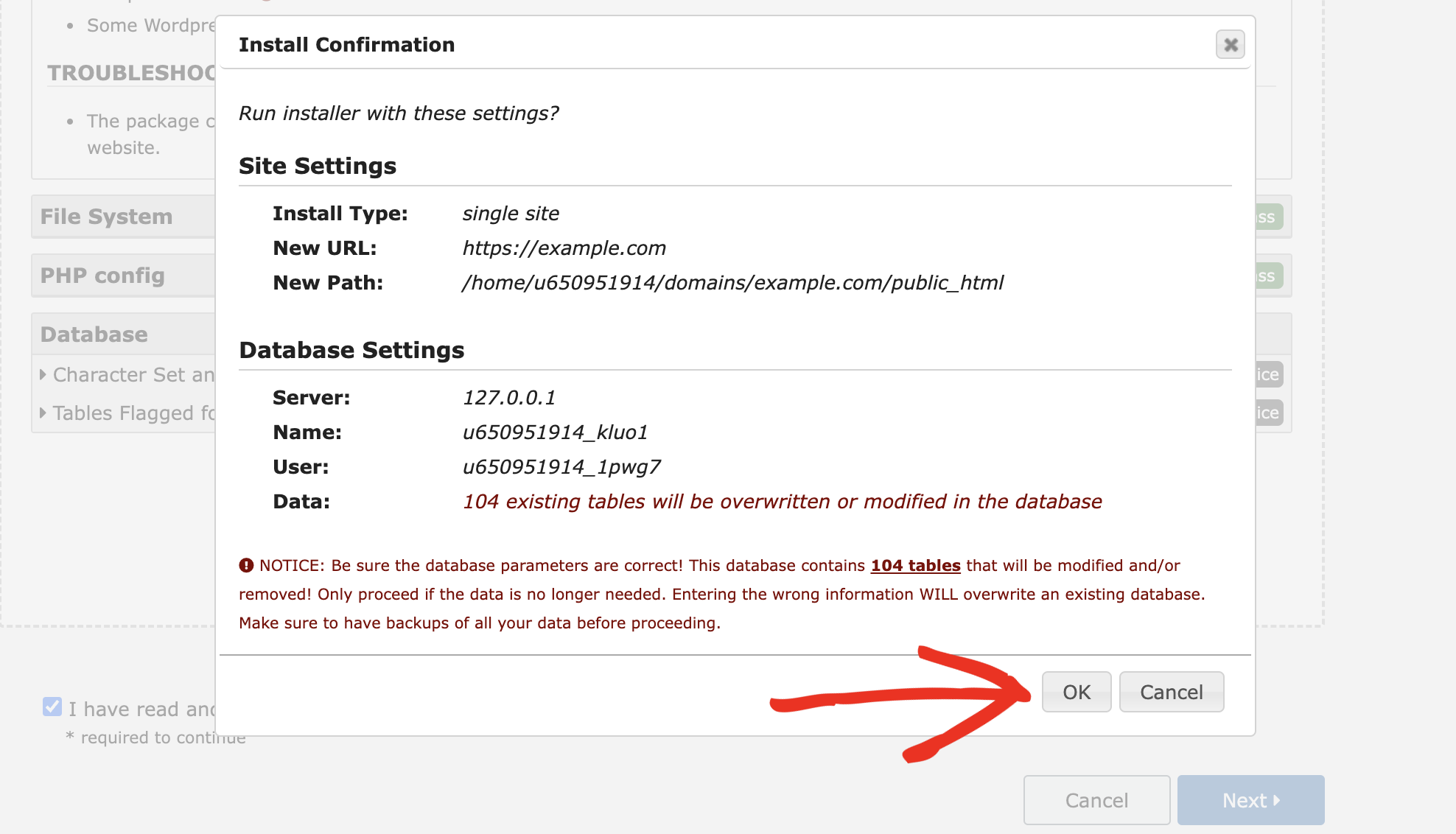
L'installation de la base de données sur votre site de destination démarre.
Vérifier la synchronisation des bases de données et des fichiers
Comment confirmer que vos fichiers et votre base de données sont synchronisés ? Bien qu'il n'y ait pas de réponse définitive, il existe des lignes directrices générales à prendre en compte. En général, le système de fichiers se met à jour lorsque vous :
- Ajouter de nouvelles images, vidéos ou fichiers à une page, un article ou un contenu multimédia
- Installer un nouveau plugin ou thème
- Modifier les paramètres d'un plugin qui écrit dans des fichiers tels que le fichier .htaccess (par exemple, les plugins de sécurité).
Si l'une de ces actions a été effectuée, WordPress a probablement écrit dans votre système de fichiers et votre base de données.
Considérons le scénario suivant : vous avez un "site source - site A" et un "site de destination - site B". Vous installez un nouveau plugin sur le "Site A" et créez une archive Base de données uniquement, en essayant de la déplacer sur le "Site B" en utilisant l'option "Installation Base de données uniquement".
Dans ce cas, les fichiers du "Site B" ne sont pas synchronisés avec la base de données créée sur le "Site A" parce que le "Site B" n'a pas les fichiers de plugin. Si vous essayez d'installer la base de données du "Site A" sur le "Site B", des problèmes peuvent survenir car le "Site B" n'a pas les fichiers de plugin installés sur le "Site A".
Dans de nombreux cas, l'installation du plugin sur le "site B" peut résoudre le problème. Toutefois, si vous apportez des modifications substantielles sur le "site A", il est conseillé de mettre à jour ces fichiers sur le "site B" également.
La fonction d'installation de la base de données simplifie la sauvegarde de la base de données en quelques étapes. Réalisez une synchronisation complète des bases de données et des fichiers de votre site web grâce à la fonction de sauvegarde personnalisée, qui vous permet d'inclure des éléments supplémentaires dans votre sauvegarde, tels que des fichiers multimédias, des plugins et des thèmes.


